Instrukcje techniczne
JST – składanie wniosku dla kierownika podmiotu JST
Powrót do listyData ostatniej modyfikacji:
Kierownicy jednostki to m.in.:
• wójtowie, burmistrzowie, prezydenci miast,
• starostowie powiatów,
• marszałkowie województw
W jednostce dla kierownika jednostki lub p.o. kierownika jednostki / osoby wykonującą obowiązki służbowe Kierownika jednostki może występować tylko jedno aktywne upoważnienie w danym momencie.
Jeżeli w podmiocie występuje aktywne upoważnienie dla kierownika jednostki lub p.o. kierownika jednostki/osoby wykonującej obowiązki służbowe Kierownika jednostki system nie pozwoli na złożenie kolejnego wniosku (okresy upoważnień nie mogą na siebie nachodzić).
W takiej sytuacji pojawi się komunikat: W podmiocie nie mogą istnieć 2 wnioski z funkcją kierownik lub p.o. kierownika z nachodzącym na siebie okresem ważności upoważnienia.
Jeżeli istnieje wcześniej złożony wniosek z funkcją kierownika lub p.o. kierownika/osoby wykonującej obowiązki służbowe Kierownika jednostki nie może być złożony kolejny wniosek z tą samą funkcją.
Należy pamiętać, że osoba która posiada już aktywne upoważnienie nie może złożyć nowego wniosku dopóki nie zostanie ono cofnięte lub wygaśnie okres jego obowiązywania.
W przypadku złożenia wniosku z błędnymi danymi i jego niepotwierdzenia, system nie zezwoli na złożenie nowego wniosku do czasu jego wygaśnięcia po upływie 24h. Podobna sytuacja występuje w przypadku potwierdzonego wniosku, który powinien zostać rozpatrzony lub odrzucony przed złożeniem nowego wniosku.
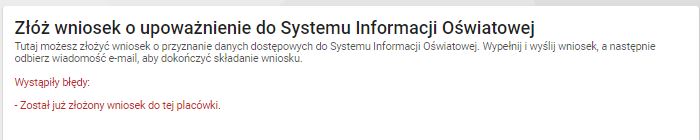
Aby złożyć wniosek o upoważnienie dla kierownika podmiotu takiego jak Jednostka Samorządu Terytorialnego/Kuratorium Oświaty należy w przeglądarkę internetową wprowadzić adres strony SIO https://sio.gov.pl/ .
Aby złożyć wniosek o uzyskanie danych dostępowych klikamy Złóż wniosek o dostęp.
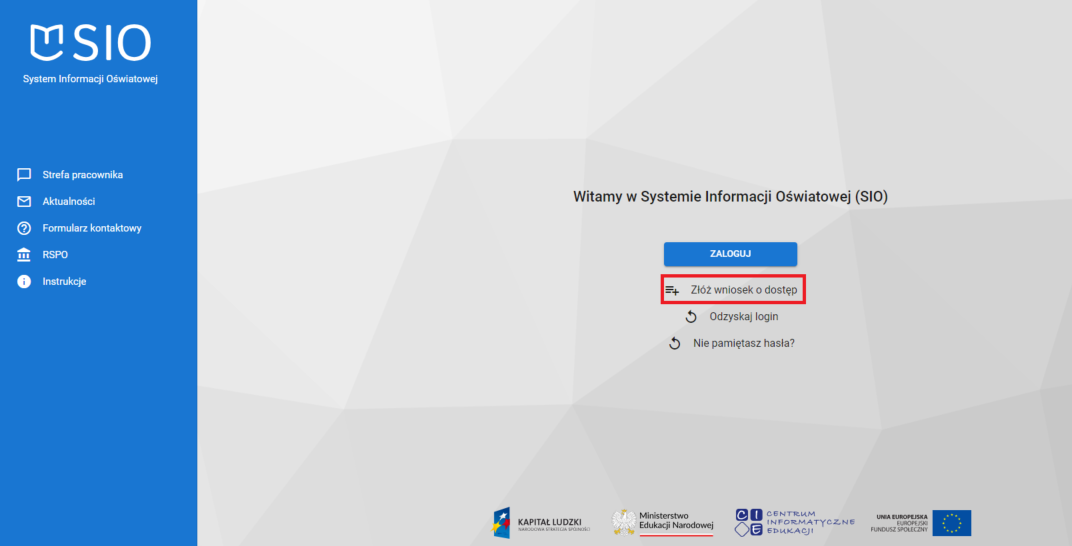
Wniosek można też złożyć po kliknięciu przycisku ZALOGUJ korzystając z opcji Utwórz konto lub odzyskaj dane logowania:
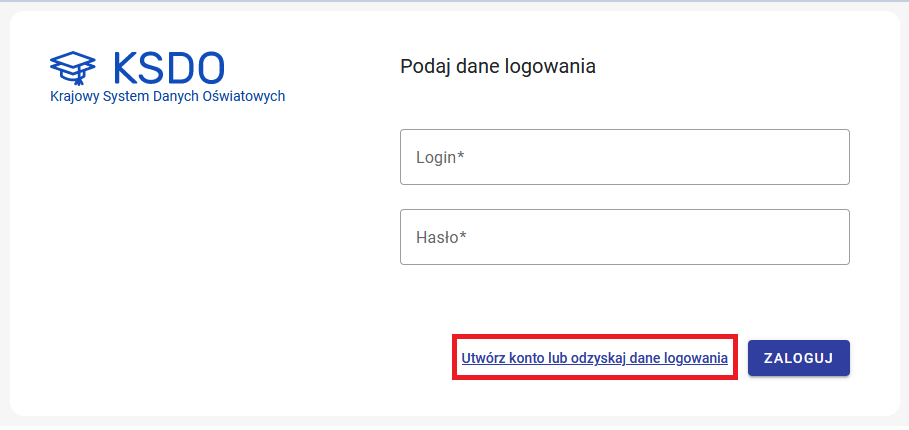
Z wyświetlonych opcji należy wybrać „Utwórz nowe konto”:
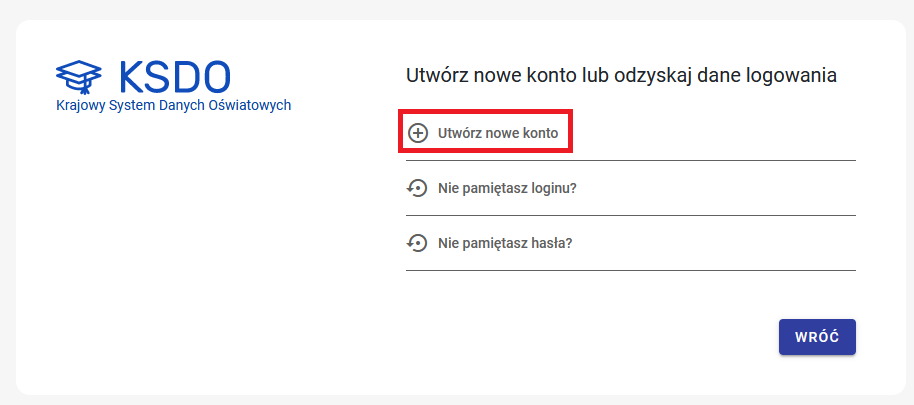
Po ukazaniu się okna składania wniosku należy wybrać sposób potwierdzenia tożsamości:
- ePUAP – wymaga posiadania konta na profilu zaufanym
- Osobiste stawiennictwo
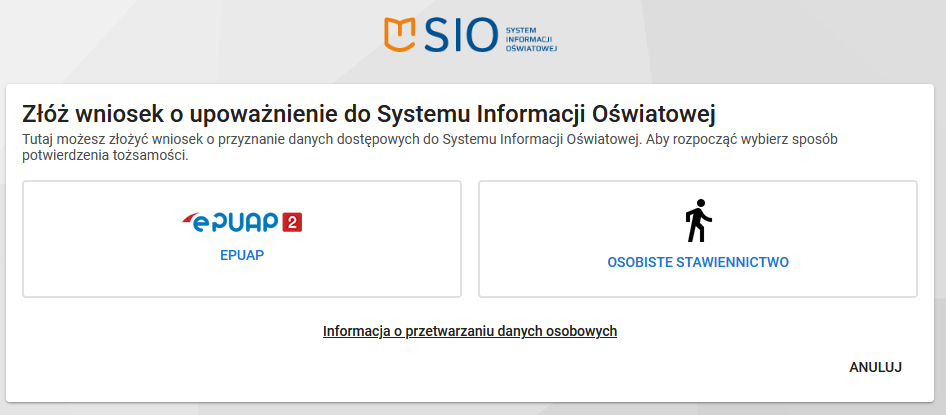
Następnie należy kliknąć w przycisk oznaczony ikoną WYBIERZ PODMIOT.
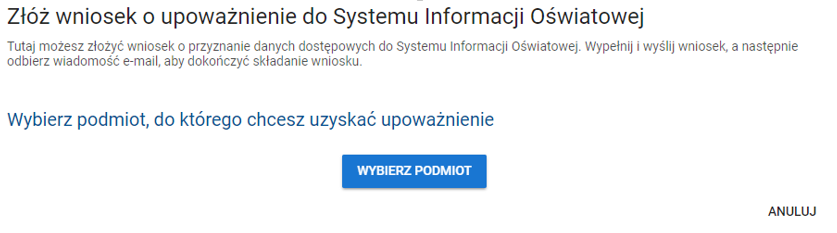
W widocznym oknie należy oznaczyć opcję ![]() , a następnie wyszukać jednostkę, do której zostanie złożony wniosek o uzyskanie danych dostępowych.
, a następnie wyszukać jednostkę, do której zostanie złożony wniosek o uzyskanie danych dostępowych.
Po wpisaniu kryteriów należy kliknąć ikonkę WYSZUKAJ, a w przypadku źle wprowadzonych danych ikonkę WYCZYŚĆ.
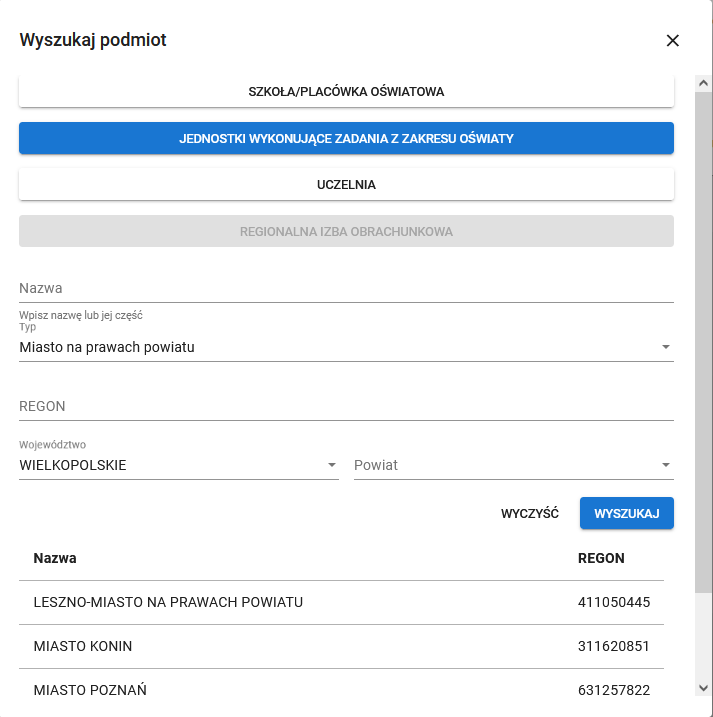
Z listy jednostek należy wybrać właściwą.
Jednostkę najlepiej wyszukać za pomocą nr REGON bez uzupełniania pozostałych wierszy.
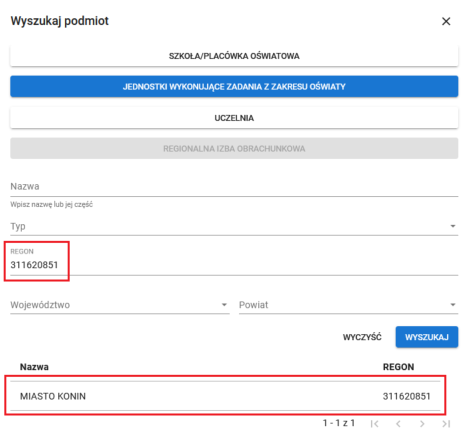
Po wyborze jednostki formularz wniosku zostanie automatycznie wypełniony. W przypadku wyboru niewłaściwego organu należy skorzystać z funkcji oznaczonej ikoną ZMIEŃ PODMIOT.
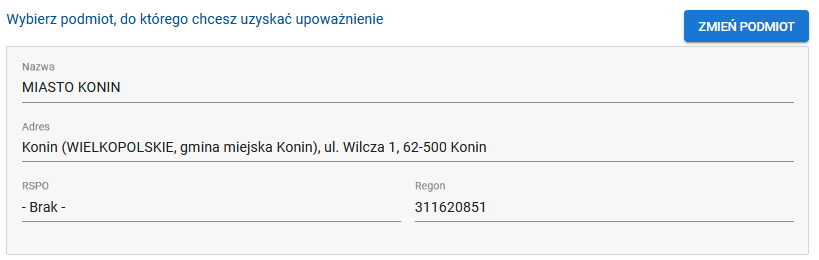
W pierwszym etapie należy wypełnić dane osoby, dla której zostanie złożony wniosek.
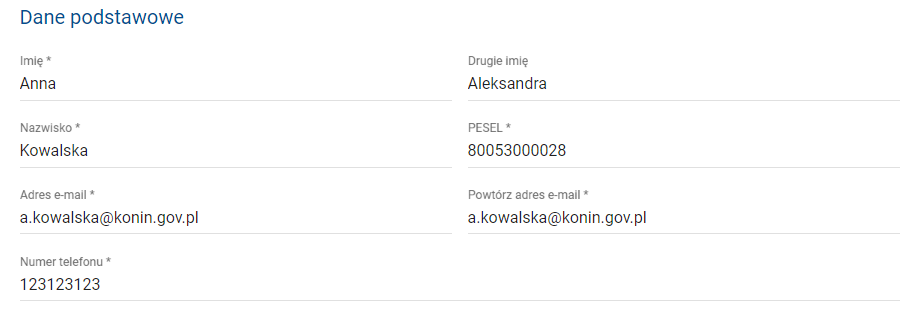
W kolejnym etapie należy wskazać w upoważnieniu opcję Kierownik jednostki lub p.o. Kierownika jednostki/osoba wykonująca obowiązki służbowe Kierownika jednostki
Po wyborze samoczynnie zostanie uzupełniony Podmiot upoważniający. Jednocześnie należy wybrać okres, na jaki ma zostać wydane upoważnienie. Maksymalnym okresem udzielenia upoważnienia do dostępu do bazy danych SIO jest okres 5 lat.
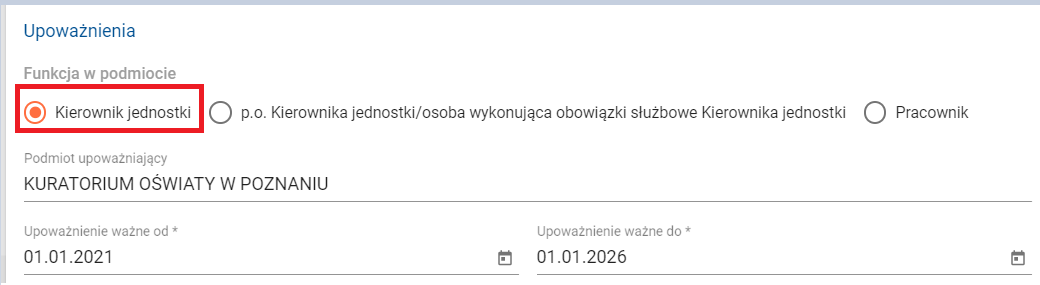
Lub
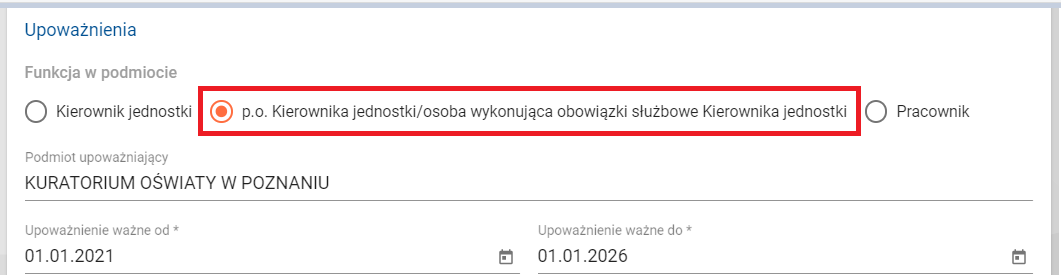
Zakres dostępu oraz Typ użytkownika będą automatycznie oznaczone.
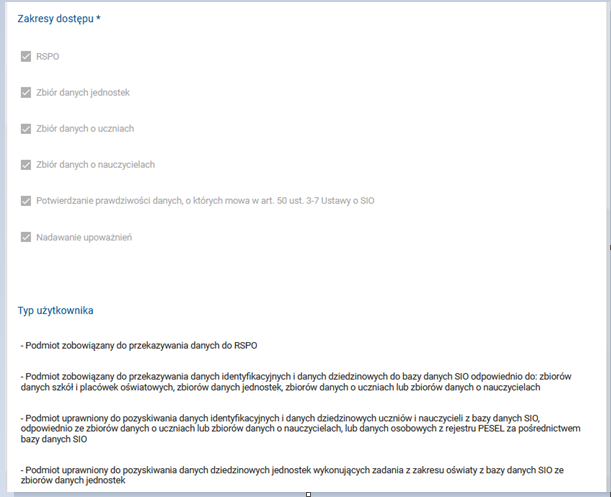
W kolejnym kroku należy wpisać hasło, zobowiązanie do zachowania tajemnicy:
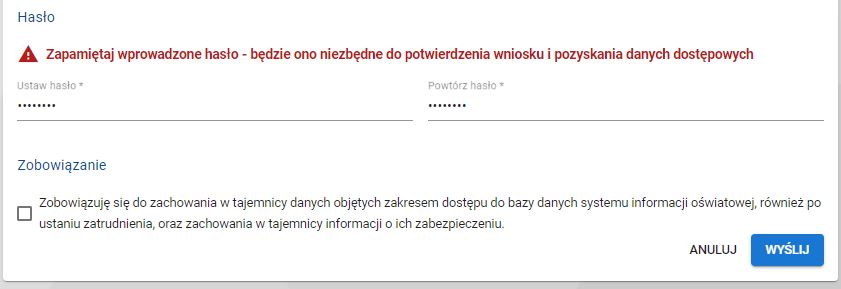
Po wypełnieniu wszystkich potrzebnych danych w formularzu należy kliknąć ikonę WYŚLIJ.
Po wysłaniu pojawi się poniższy komunikat. Należy kliknąć w ikonkę OK.

Na adres e-mail podany w formularzu automatycznie zostanie wysłana wiadomość. W przeciągu 24 h od otrzymania wiadomości należy kliknąć link w niej zamieszczony, aby dokończyć procedurę składania wniosku o uzyskanie danych dostępowych.
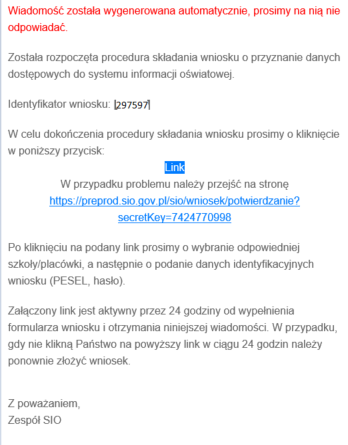
Po kliknięciu w link nastąpi przeniesienie na stronę, gdzie należy wybrać podmiot, wprowadzić nr PESEL oraz hasło wcześniej wprowadzone w formularzu.
W następnej kolejności należy opcję oznaczoną POKAŻ WNIOSEK.
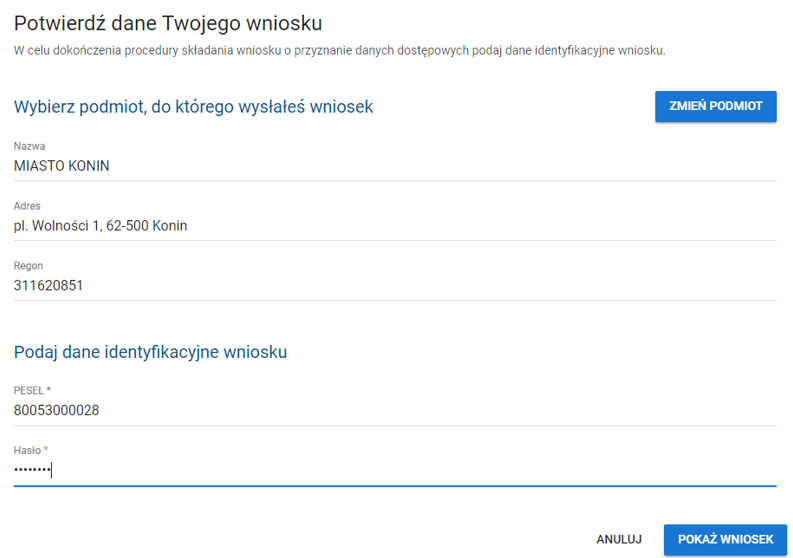
W kolejnym etapie pojawi się strona z formularzem zawierającym dane oraz opcją, za pomocą, której należy potwierdzić chęć złożenia wniosku (przycisk). W przypadku rezygnacji ze złożenia wniosku o uzyskanie danych dostępowych należy kliknąć ikonę WYCOFAJ WNIOSEK.
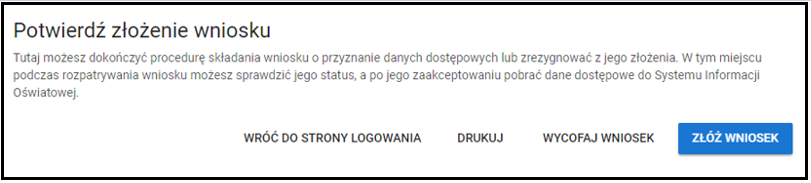
Po zatwierdzeniu złożenia wniosku pojawi się informacja o jego przyjęciu oraz okno z potwierdzeniem, że wniosek jest w trakcie rozpatrywania.
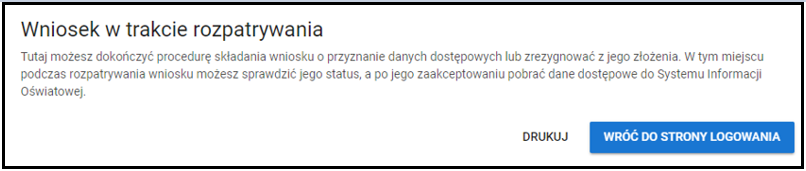
Jednocześnie na skrzynkę e-mailową zostanie przesłana wiadomość.

Po oznaczeniu wniosku, jako rozpatrywany przez nadrzędny podmiot upoważniający zostanie wysłana wiadomość email.

Po akceptacji formalnej wniosku na adres e-mail wpłynie kolejna informacja:
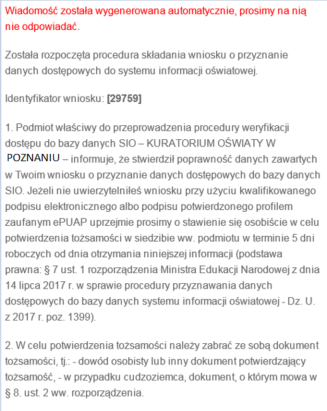

Po potwierdzeniu tożsamości zostanie wysłana wiadomość e-mail, z aktywnym linkiem do pobrania danych dostępowych (loginu).
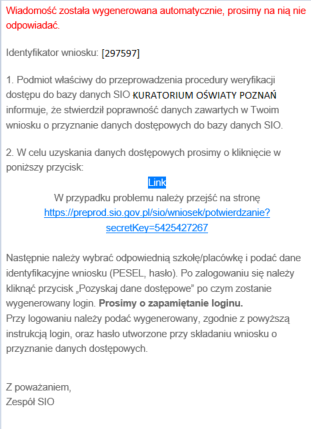
Po zalogowaniu się do wniosku kliknij ikonkę POZYSKAJ DANE DOSTĘPOWE.
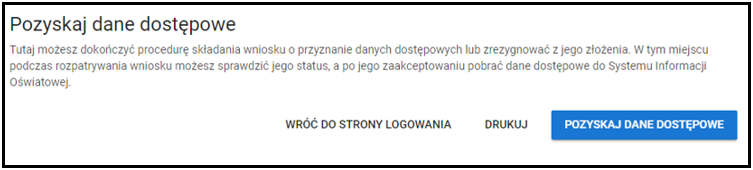
Po wpisaniu hasła wyświetli się okno z danymi dostępowymi.
Możliwość pobrania danych dostępowych jest do momentu pierwszego poprawnego zalogowania się do SIO.
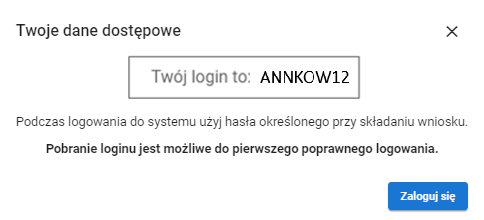
Możliwość pobrania danych dostępowych jest do momentu pierwszego poprawnego zalogowania się do systemu SIO.
UWAGA: Podany login należy zapamiętać (spisać) by móc logować się w przyszłości.
Z podanego miejsca poprzez ZALOGUJ SIĘ można od razu zalogować się do systemu SIO wygenerowanym loginem i ustanowionym hasłem przy składaniu wniosku.
W przypadku osoby posiadającej już aktywne upoważnienie do systemu SIO i składającej wniosek o upoważnienie do innego nowego podmiotu po zaakceptowaniu wniosku, użytkownik otrzyma wiadomość :
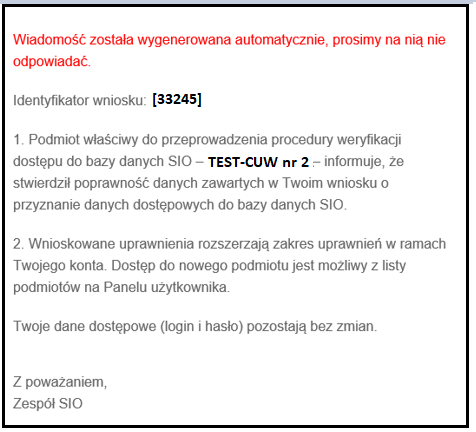
W przypadku, gdy użytkownik ma aktywne min. jedno upoważnienie – kolejne wnioski o dostęp do SIO, które będą zaakceptowane nie będą miały linków do pobrania danych dostępowych.
Dane dostępowe – login i hasło pozostają bez zmian.
